1、打开Excel,建立空白工作簿。
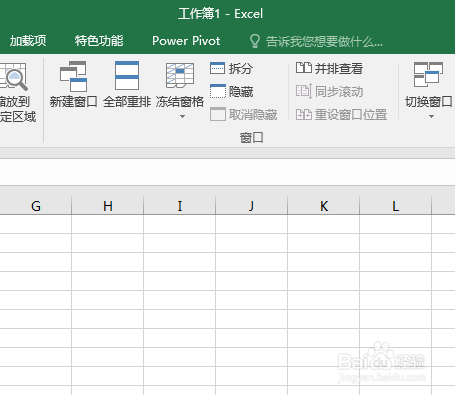
2、在工作表中输入制作条形图的数据,数据不用分组,放在同一个表格中。

3、选中一列数据,点击【插入】—【簇状条形图】。
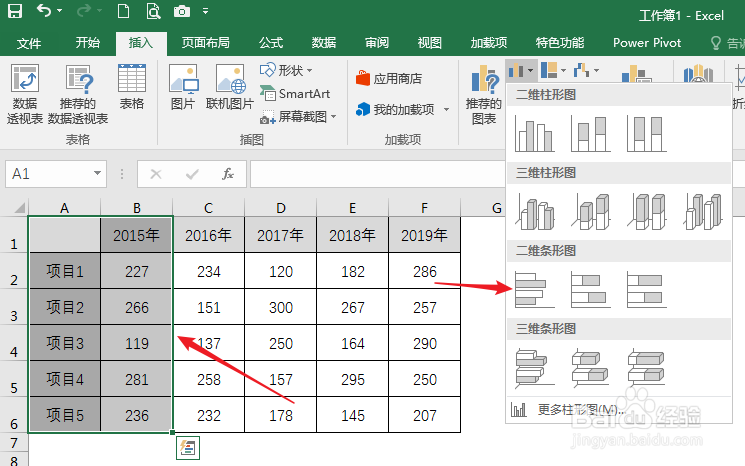
4、这样就得到了默认样式的条形图。

5、对图表进行简化和美化,只保留数据标签和条形。

6、将该图表按照源数据的列数复制多个。
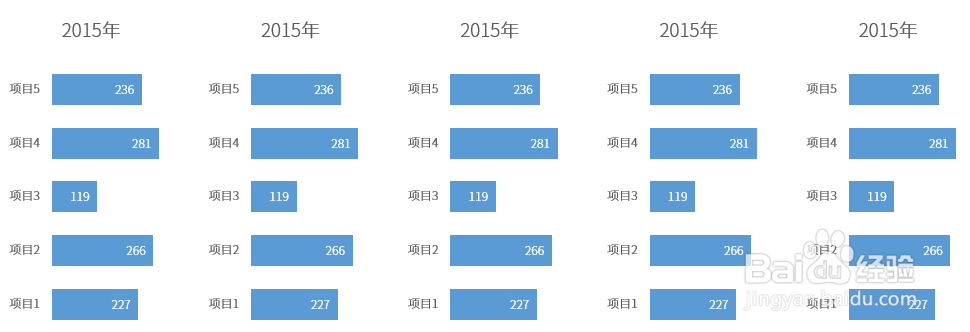
7、在其中一个图表上点击鼠标右键,点击【选择数据】。

8、在打开的窗口中点击【编辑】。
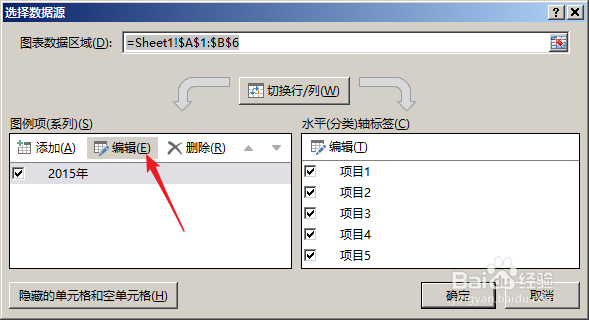
9、在打开的窗口中,【系列名称】选择另一列数据的标题,【系列值】选择该数据列的数据。
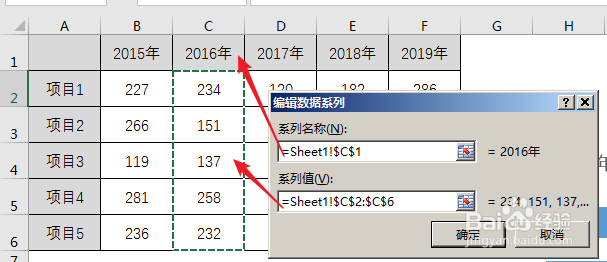
10、在两个窗口中连续点击两次【确定】后,就得到了格式一模一样,但数据不一样的另一组条形图。

11、将其设置新的颜色。
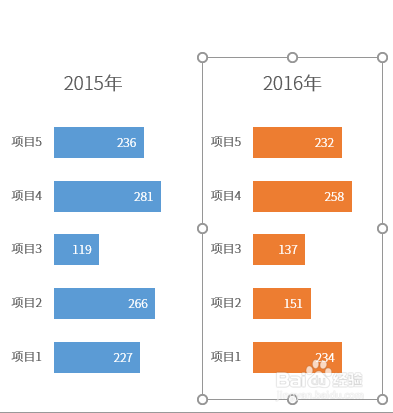
12、同样的操作,得到其他数据列的条形图。
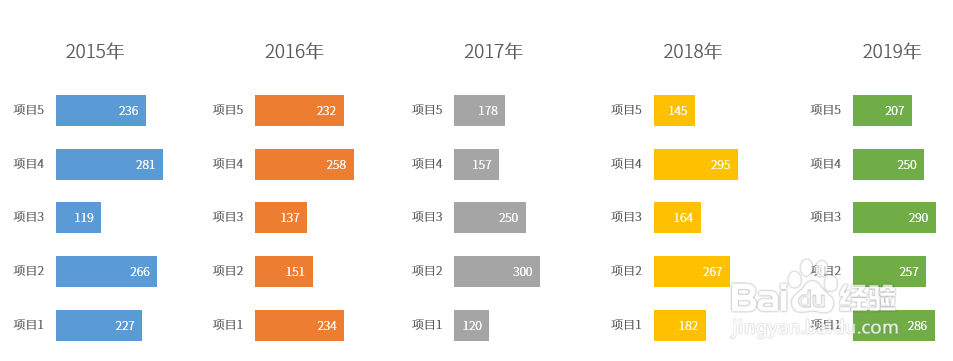
13、以文本框的方式插入图表标题,再插入一个带有边框的无填充颜色的矩形,将标题、矩形和全部条形图进行组合。

14、这样,就得到了简洁的多组数据条形图。
